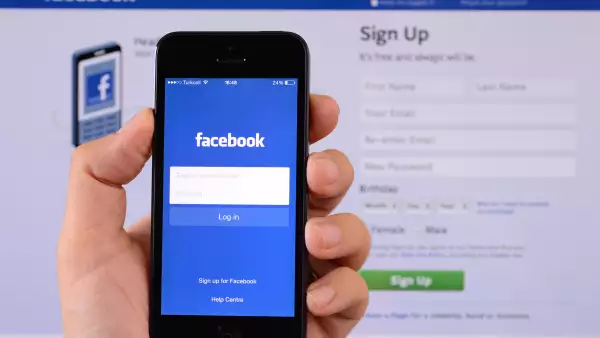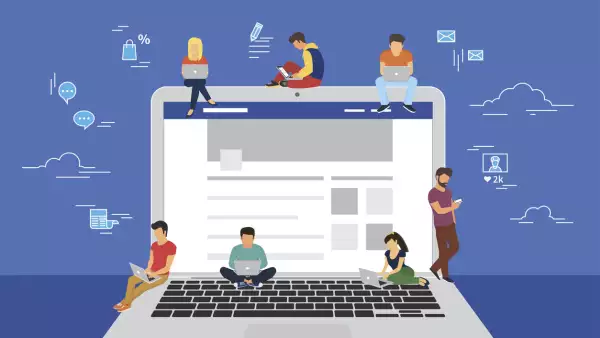¿Cómo protegerte del 'phishing' en Gmail?

Google reportó que algunos usuarios del procesador de textos en línea, Docs, fueron víctimas de un ataque de phishing, por lo que activaron un protocolo de seguridad que incluyó una actualización en su tecnología Navegación Segura.
El phishing es una actividad realizada generalmente a través de correo electrónico que tienen un aspecto similar a los que suele utilizar la víctima con el fin de robar sus datos personales como tu nombre de usuario, contraseñas, números de cuentas bancarias, de tarjetas de crédito, la fecha de nacimiento, entre otros.
Lee: Google revela ataques de ‘phishing’ a usuarios de Docs
Además de informar lo sucedido en los ataques y de los riesgos potenciales que corre una víctima de suplantación, la tecnológica advirtió a su comunidad acerca de la posibilidad de caer por equivocación en otro ataque del mismo tipo y dio algunas recomendaciones generales para evitarlo.
¿Qué hacer si eres víctima de phishing?
1. Si te llega un correo que Google identifica como riesgo de suplantación, es probable que te envíe una alerta o que mueva el elemento a tu bandeja de Spam.
2. Cuando esto sucede, lo primero que debes hacer es denunciarlo. Para ello ve a la flecha que aparece junto al botón ‘Responder’ y en el menú que se despliega selecciona la opción ‘Denunciar suplantación de identidad’.
Aparecerá el siguiente mensaje: "El remitente suele hacerse pasar por un representante de una organización legítima. Más información. Si crees que este mensaje es un caso de phishing, denúncialo a nuestro equipo de uso inadecuado. Así nos ayudarás a frustrar este ataque y otros similares. Si denuncias este mensaje como un ataque, se enviará el mensaje completo a nuestro equipo para su revisión".
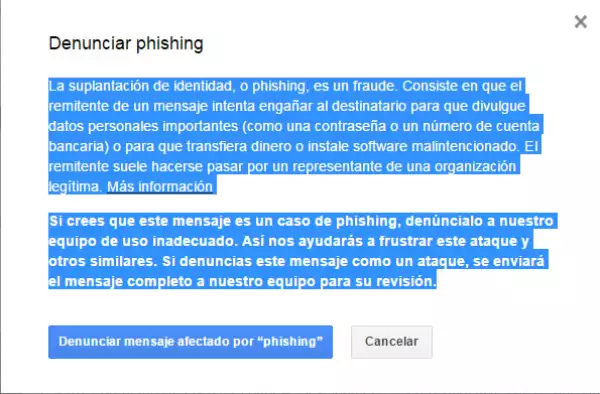
Da clic en 'Denunciar mensaje afectado por phishing' y se mostrará el siguiente aviso: "Este mensaje ha sido denunciado por suplantación de identidad y se ha movido a Spam".
¿Cómo evitar perder tus datos personales por suplantación de identidad?
Si recibes un correo electrónico de un sitio que te pide información personal o parece sospechoso. Revisa lo siguiente:
1. No hagas clic en ningún vínculo ni proporciones información personal hasta que hayas confirmado que el correo electrónico es real.
2. Desplázate sobre los vínculos sin dar clic en ellos. Si la URL del vínculo no coincide con su descripción, es posible que te lleve a un sitio de suplantación de identidad.
3. Comprueba que la dirección de correo electrónico y el nombre del remitente coincidan.
4. Comprueba los encabezados de los mensajes para asegurarte de que el encabezado "de" no muestre un nombre incorrecto.
5. Revisa si el mensaje está autenticado con estas instrucciones:
-Abre el correo electrónico y debajo del nombre del remitente, haz clic en la flecha hacia abajo.
-Si aparecen los siguientes elementos, significa que el mensaje está autenticado: El encabezado "Enviado por" con el nombre del dominio, como google.com.", y "El encabezado "Firmado por" con el dominio de envío".
-Si aparece un signo de interrogación junto al nombre del remitente, significa que el mensaje no está autenticado. Si aparece el signo de interrogación, debes tener cuidado de responder o descargar los archivos adjuntos.
6. Si el remitente tiene una dirección de Gmail, denuncia aquí . Google nunca te pedirá que ingreses tu información personal por correo.
Lee: La psicología de la privacidad en la era del Internet de las Cosas
Recomendamos: Cómo lucha Facebook contra los 'hackers' que manipulan las opiniones